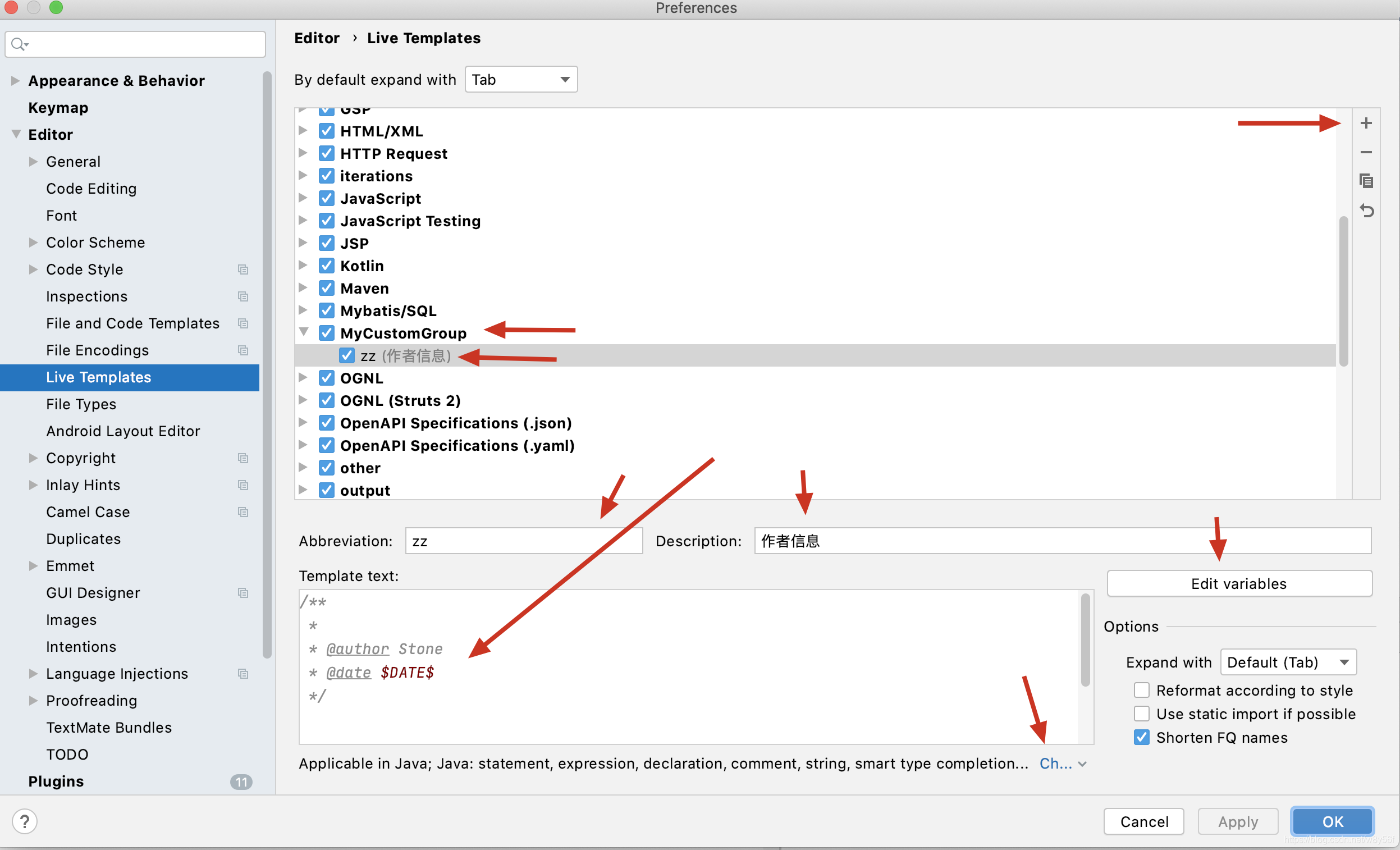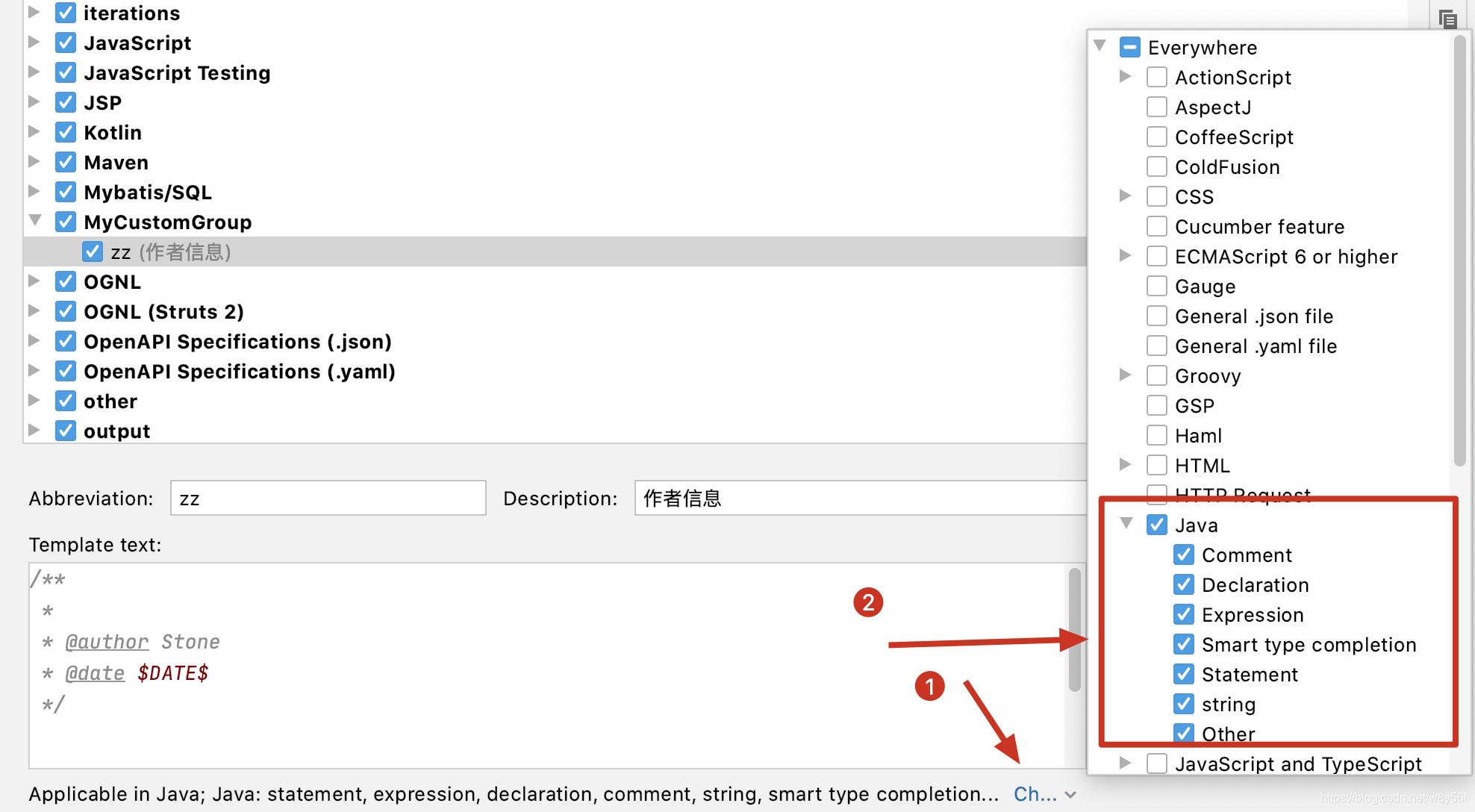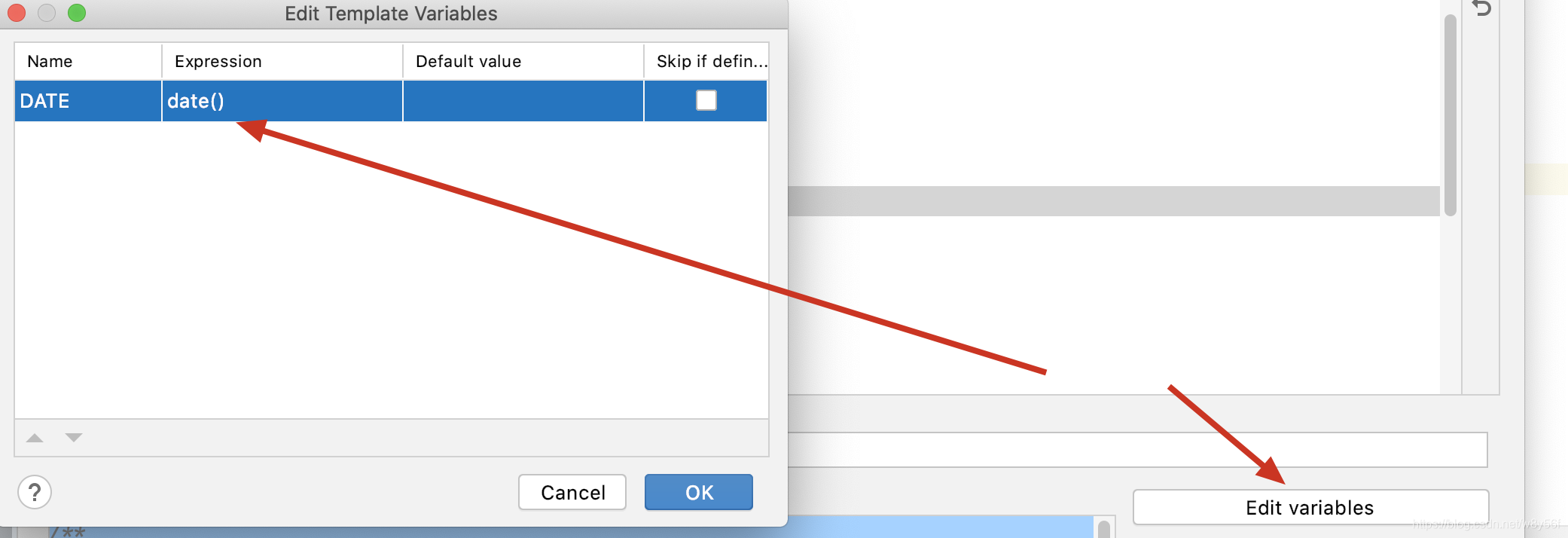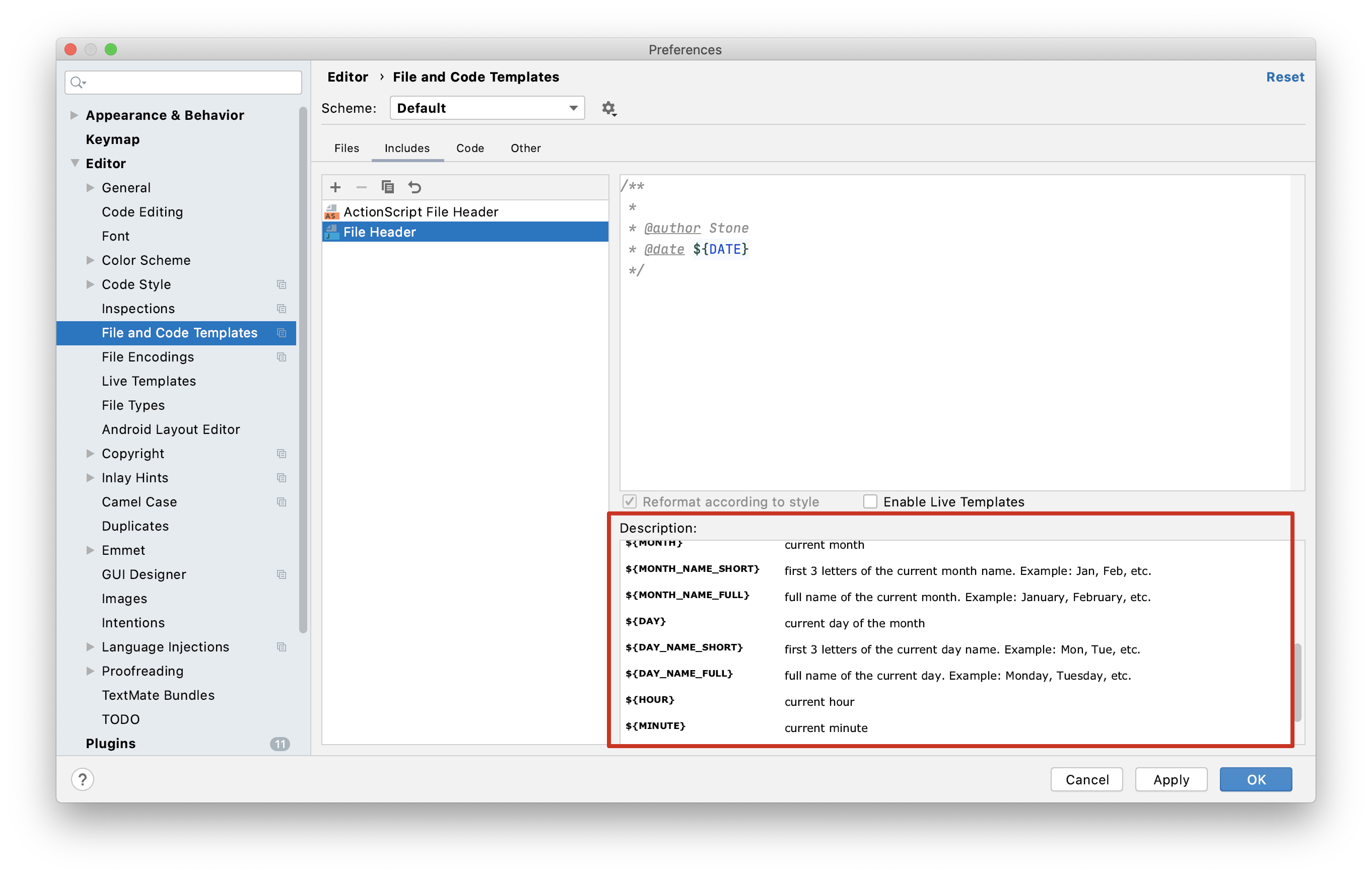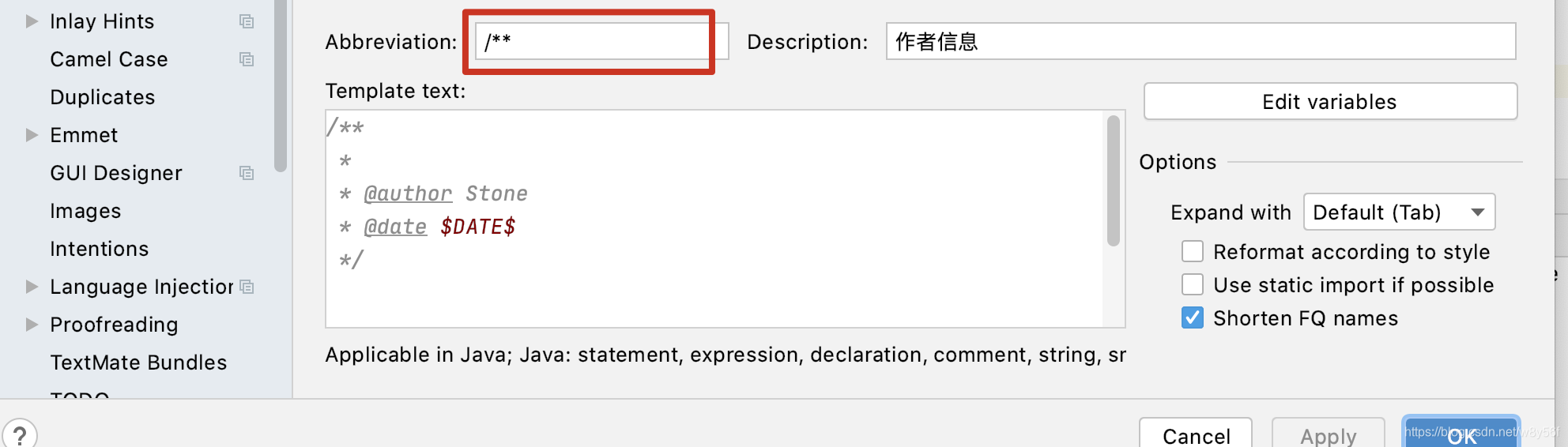一、背景和痛点
以前用Eclipse,忘记设置类的作者信息,是可以使用 之后回车自动出现作者信息的;现在用IDEA不能通过这种方式补全,非常不方便。
注意:网上很多教程,说的是新建java类的时候出现作者信息,跟提到的问题痛点是不同的!
作者信息是什么?
二、怎么解决? 设置LiveTemplate
2.1 步骤
- File->Settings->Editor->Live Templates
- 右上角的加号,选择新建分组,用于包含自己新增的LiveTemplate,选择
- 输入名字,例如 ,
- 选中新建的分组,右上角的加号,这次选择
- 输入Abbreviation(缩写,即用来触发的单词),以及Description(描述,会出现在提示框后侧,详见后图)。例如输入,描述是
- Template text中输入模板信息,如果带有变量,则自动检测到变量后右边的 会亮起来
例如值:
注意:变量的格式不是 ,而是
- Edit variables,输入Expression,用于告知要怎么取值,例如用 表示取当前日期,
- 可以看到No applicable contexts, Define,勾选Java全部
- 最终OK
2.2 过程图
2.3 验证是否设置成功
配置好后,输入zz,会有提示,接着按tab键输出内容
三、IDEA设置:新建类时出现作者信息(不建议)
注意,这种设置方式只会在新建文件的时候出现作者信息。由于这里的设置风格和上述的设置风格可能不一致,所以强烈建议不要设置这个
举个例子,新建文件的风格是
如果 LiveTemplate 中设置的风格是
则两者风格不一样,看起来比较强迫,建议只设置 LiveTemplate 就行了
步骤:
- settings->Editor->File and Code Templates
- 在 Includes->File Header 中添加如下
其中 是函数,自动取当天日期,有什么函数可以用,可以参考Description,如下
四、如果设置/作为快捷键
前面的例子中我们设置 作为快捷键,其实我们是可以设置作为快捷键的
不过有个细节,设置快捷键为 的时候,在输入 之后并不会提示,而是需要使用代码补全的快捷键之后才会提示
今天的文章
idea添加作者分享到此就结束了,感谢您的阅读。
版权声明:本文内容由互联网用户自发贡献,该文观点仅代表作者本人。本站仅提供信息存储空间服务,不拥有所有权,不承担相关法律责任。如发现本站有涉嫌侵权/违法违规的内容, 请发送邮件至 举报,一经查实,本站将立刻删除。
如需转载请保留出处:https://bianchenghao.cn/129348.html